Wat u moet doen als u het bericht 'iPad niet beschikbaar' ziet
"Mijn iPad zegt iPad niet beschikbaar en er is geen optie om iPad te wissen, hoe los ik dit probleem op?" De fout verwijst naar een bericht dat aangeeft dat uw iPad momenteel niet toegankelijk is of is uitgeschakeld. Tenzij u dit probleem oplost, kunt u geen toegang krijgen tot uw apparaat of gegevens. Het goede nieuws is dat er oplossingen zijn. Deze gids leidt u door de noodzakelijke stappen om in verschillende situaties weer toegang te krijgen tot uw iPad.
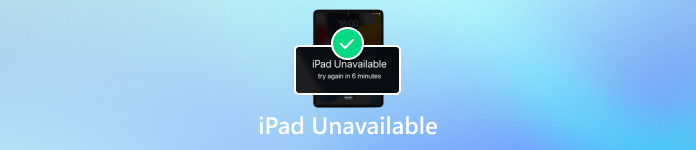
In dit artikel:
Deel 1: Wat betekent iPad niet beschikbaar?
Wanneer u een bericht iPad Unavailable ziet, betekent dit dat uw apparaat is uitgeschakeld. Dit gebeurt meestal nadat u meerdere keren achter elkaar een verkeerde toegangscode hebt ingevoerd. Als u 5 keer achter elkaar een verkeerde toegangscode invoert, wordt u een minuut lang buitengesloten met een bericht iPad Unavailable. Als u steeds de verkeerde toegangscode invoert, wordt uw iPad vergrendeld en volledig uitgeschakeld.
Deel 2: Hoe u een niet-beschikbare iPad met één klik kunt repareren
Als u het scherm iPad niet beschikbaar krijgt en de toegangscode vergeet, hebt u een krachtig ontgrendelingshulpmiddel nodig, zoals imyPass iPassGoHiermee krijgt u toegang tot uw niet-beschikbare iPad zonder de toegangscode.

4.000.000+ downloads
Ontgrendel een uitgeschakelde iPad zonder de toegangscode.
Beschikbaar voor 4- en 6-cijferige toegangscode, Touch ID en Face ID.
Reset uw iPad zonder uw Apple ID en wachtwoord.
Geen beperkingen en beschikbaar in verschillende situaties.
Hier volgen de stappen om het probleem 'iPad niet beschikbaar met pc' te verhelpen:
Maak verbinding met uw iPad
Start de beste iPad-ontgrendelingssoftware zodra u deze op uw pc hebt geïnstalleerd. Er is een andere versie voor Mac-gebruikers. Kies Wis toegangscode, en verbind uw niet-beschikbare iPad met uw pc met een Lightning-kabel. Klik op de Begin knop om verder te gaan.

Firmware downloaden
Nadat uw iPad is gedetecteerd, worden de gegevens gelezen. Controleer ze en corrigeer ze als er iets niet klopt. Klik vervolgens op de Begin om te beginnen met het downloaden van de benodigde firmware.

Ontgrendel uitgeschakelde iPad
Wanneer het downloaden is voltooid, klikt u op Ontgrendelen knop. Lees de melding zorgvuldig en bevestig de actie. Invoer 0000 in het veld om het proces te verzekeren. Een paar minuten later worden het bericht iPad niet beschikbaar en het vergrendelscherm verwijderd. Vervolgens kunt u uw iPad opnieuw openen en een nieuwe toegangscode instellen.

Opmerking: Houd er rekening mee dat het proces alle gegevens op uw iPad verwijdert. U kunt beter een back-up maken en beheer de wachtwoorden op uw iPad vóór het proces.
Deel 3: Andere 3 oplossingen om het niet-beschikbare scherm van de iPad te repareren
Oplossing 1: Wacht tot de iPad weer beschikbaar is
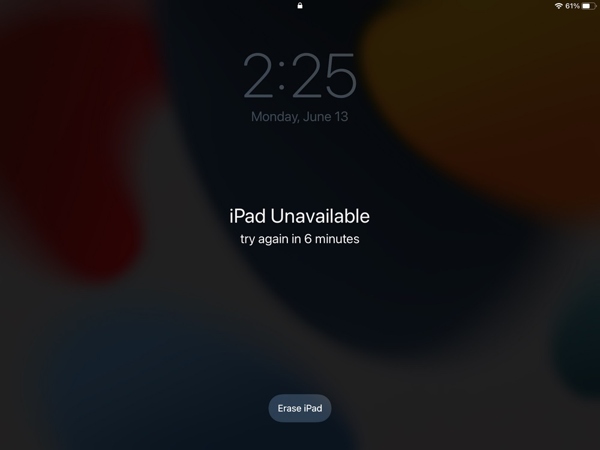
U kunt wachten tot uw iPad is hersteld, tenzij de iPad is iCloud-vergrendeld. Een iPad zal het bericht 'Niet beschikbaar' een minuut lang laten zien na zes mislukte pogingen om de toegangscode op te geven. De zevende poging om de toegangscode onjuist in te voeren zal u 5 minuten buitensluiten, de achtste poging 15 minuten en de tiende poging een uur. Als u de toegangscode nog weet, wacht dan tot uw iPad weer beschikbaar is en ontgrendel hem direct.
Houd er rekening mee dat u uw apparaat niet kunt ontgrendelen met Face ID of Touch ID als het bericht iPad Unavailable verschijnt. Bovendien, zolang u tien pogingen doet en nog steeds niet de juiste toegangscode invoert, wordt uw iPad volledig uitgeschakeld.
Oplossing 2: iPad niet beschikbaar met iTunes/Finder repareren
Als u het bericht iPad Unavailable ziet en uw toegangscode helemaal bent vergeten, moet u uw apparaat resetten met iTunes of Finder. De vereisten om een niet-beschikbare iPad te resetten met iTunes/Finder zijn:
1. Je hebt een pc met de nieuwste versie van iTunes of een Mac.
2. U hebt een USB-kabel.
3. U hebt een back-up van uw iPad gemaakt.
Schakel uw niet-beschikbare iPad uit.
Om een iPad mee te nemen een thuis knop, houd beide Thuis en Stroom knoppen tegelijkertijd ingedrukt totdat de Herstelmodus scherm verschijnt.
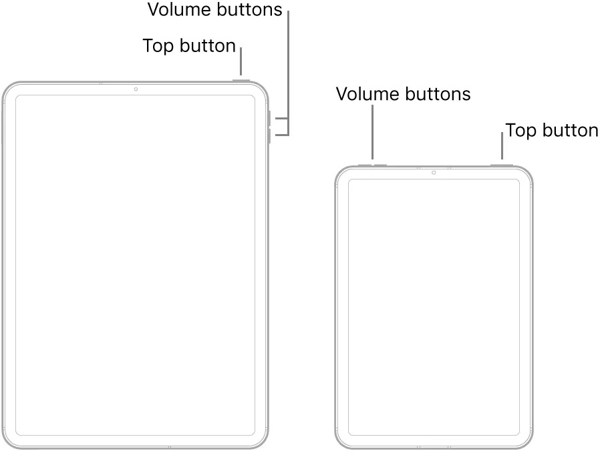
Voor een iPad zonder een thuis knop, druk op de volumeknop die het dichtst bij de Stroom knop, druk op de andere volumeknop en laat deze weer los, en houd vervolgens de Stroom knop totdat de Herstel scherm verschijnt.
Sluit de niet-beschikbare iPad aan op uw computer. Als iTunes of Finder niet automatisch verschijnt, start u de applicatie.
Zodra iTunes of Finder uw iPad in de herstelmodus detecteert, klikt u op Herstellen of Herstellen en updaten knop. Vervolgens begint de applicatie met het downloaden van software. Vervolgens wordt uw iPad hersteld.
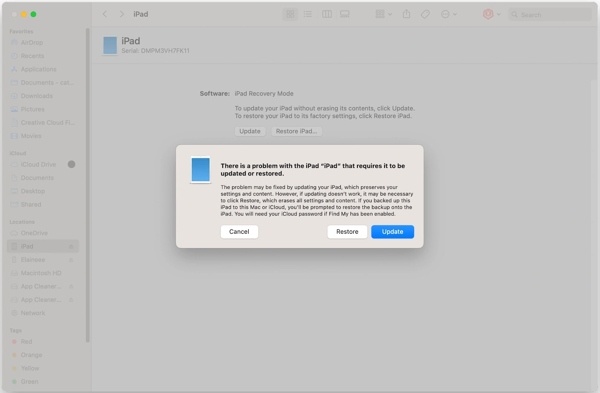
Tip: Als het downloaden langer dan 15 minuten duurt en uw iPad de herstelmodus verlaat, wacht u tot het downloaden is voltooid en begint u opnieuw vanaf stap 1.
Wacht tot het proces is voltooid. Dan zou je iPad opnieuw moeten opstarten en de Hallo scherm.
Oplossing 3: Repareer iPad niet beschikbaar met Zoek mijn
Find My is een functie die u helpt uw iOS-apparaat te vinden, zoals een iPad. Bovendien biedt het de optie om een niet-beschikbare iPad te resetten zonder de toegangscode. De vereisten om uw iPad te wissen met Find My zijn:
1. U hebt Zoek mijn ingeschakeld op uw iPad.
2. U weet nog het wachtwoord van uw Apple ID.
3. U kunt toegang krijgen tot icloud.com of een ander iOS-apparaat.
Hoe u een niet-beschikbare iPad opnieuw kunt instellen met Zoek mijn op iCloud
Ga naar www.icloud.com/find en log in op uw iCloud-account. Als u twee-factor-authenticatie hebt ingeschakeld, voert u de verificatiecode in die op uw iPad-scherm verschijnt. Of ga naar www.icloud.com, log in op uw iCloud-account en klik op Vind iPad of Zoek iPhone om de pagina Apparaten zoeken te openen.
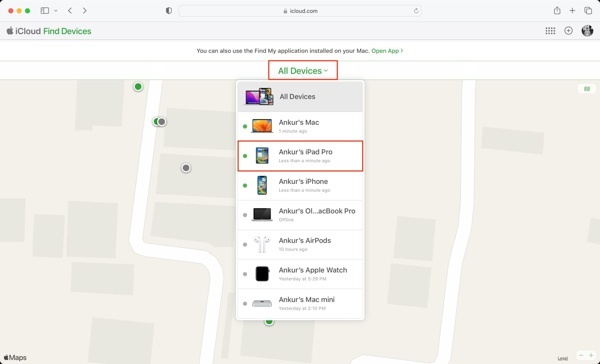
Trek de Alle apparaten menu en kies uw niet-beschikbare iPad uit de lijst.
Dan wordt uw iPad op de kaart gevolgd. Klik op de iPad wissen of Wis dit apparaat knop in het pop-upvenster.
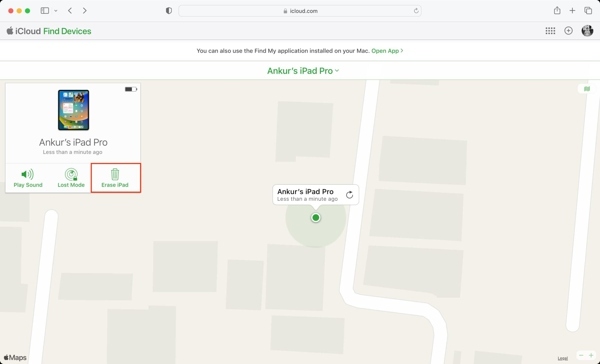
Voer uw Apple ID-wachtwoord in wanneer u daarom wordt gevraagd en bevestig de actie.
Opmerking: Als uw iPad online is, wordt deze onmiddellijk gereset. Als uw apparaat offline is, wordt de reset gestart zodra deze weer online is.
Hoe u een niet-beschikbare iPad opnieuw instelt in de Zoek mijn-app
Open de Vind mijn app op een ander iOS-apparaat.
Ga naar de Apparaten tabblad onderaan, tik op de + knop en selecteer AirTag toevoegen of Voeg een ander item toe om te detecteren dat uw iPad niet beschikbaar is.
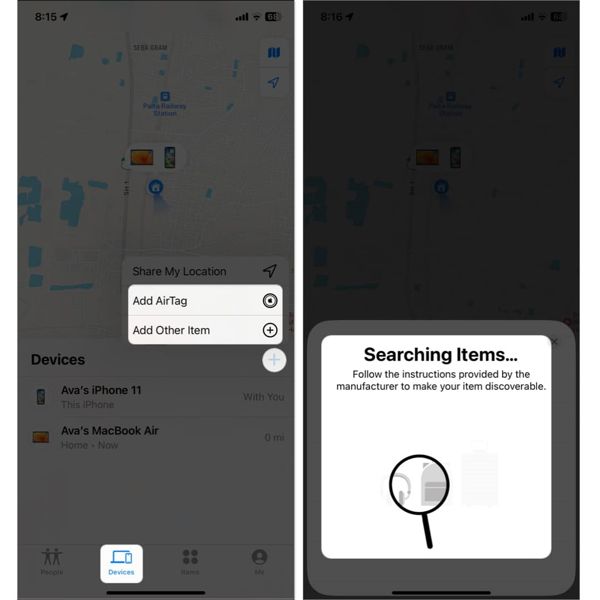
Selecteer uw iPad en voer het wachtwoord van uw Apple ID in.
Selecteer vervolgens uw iPad in de Apparaten tabblad en tik op de Wis dit apparaat knop. Druk op de Doorgaan knop om verder te gaan.

Voer indien gevraagd uw telefoonnummer in en tik op Wissen knop. Voer vervolgens uw Apple ID-wachtwoord in en druk op de Wissen knop weer.

Wacht tot het proces is voltooid. Je iPad zal opnieuw opstarten en de Hallo scherm. Vervolgens kunt u het instellen als een nieuw apparaat en een nieuwe toegangscode maken.
Conclusie
In dit artikel wordt uitgelegd wat u kunt doen als u de Bericht iPad niet beschikbaar. Als u Zoek mijn op uw iPad hebt ingeschakeld, kunt u uw apparaat resetten op de iCloud-website of in de Zoek mijn-app op een andere iPhone of iPad. iTunes/Finder is een andere manier om uw apparaat te resetten zonder de toegangscode. Al deze methoden wissen uw gegevens tijdens het proces. imyPass iPassGo is de ultieme oplossing om het probleem iPad niet beschikbaar voor gemiddelde mensen op te lossen. Als u andere vragen over dit onderwerp hebt, kunt u gerust uw bericht onder dit bericht achterlaten.
Hete oplossingen
-
Ontgrendel iOS
- Herziening van de gratis iCloud-ontgrendelservices
- Omzeil iCloud-activering met IMEI
- Verwijder Mosyle MDM van iPhone en iPad
- Verwijder support.apple.com/iphone/passcode
- Herziening van Checkra1n iCloud Bypass
- Omzeil de toegangscode van het iPhone-vergrendelscherm
- Hoe iPhone te jailbreaken
- Ontgrendel de iPhone zonder computer
- Omzeil iPhone vergrendeld voor eigenaar
- Fabrieksreset iPhone zonder Apple ID-wachtwoord
-
iOS-tips
-
Ontgrendel Android
- Hoe u kunt weten of uw telefoon ontgrendeld is
- Ontgrendel het Samsung-telefoonscherm zonder wachtwoord
- Ontgrendel patroonvergrendeling op Android-apparaat
- Herziening van directe ontgrendelingen
- Hoe OnePlus-telefoon te ontgrendelen
- Ontgrendel OEM en repareer OEM-ontgrendeling grijs weergegeven
- Hoe een Sprint-telefoon te ontgrendelen
-
Windows-wachtwoord

